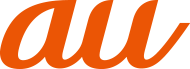![]() 設定メニュー画面→[パスワードとセキュリティ]
設定メニュー画面→[パスワードとセキュリティ]
![]()
|
パスワードを設定 |
本製品のロック解除用のパスワードを設定・変更・削除できます。 |
|
顔 |
本製品のロック解除用の顔を設定・変更・削除できます。 |
|
指紋 |
本製品のロック解除用の指紋を設定・変更・削除できます。 |
|
プライバシーパスワード |
プライバシー機能にアクセスする際に使用するパスワードを設定・変更・削除できます。 |
|
パスワードを管理 |
Googleアカウントで保存したパスワードを確認・変更・削除できます。 |
|
システムセキュリティ |
セキュリティに関する設定を行います。 |
|
生体認証アンロックのプライバシー通知 |
生体認証アンロックのプライバシー通知を確認できます。 |
![]() 設定メニュー画面→[パスワードとセキュリティ]→[パスワードを設定]→パスワードタイプを選択→[続行]
設定メニュー画面→[パスワードとセキュリティ]→[パスワードを設定]→パスワードタイプを選択→[続行]
「重要な通知」が表示されてから約5秒後に「続行」をタップすることができます。
![]() 画面の指示に従って操作
画面の指示に従って操作
画面ロックをパスワードで解除する
![]() 電源ボタン/スクリーンロックボタンを押す
電源ボタン/スクリーンロックボタンを押す
ロック画面が表示されます。
![]() ロック画面を上にスワイプ
ロック画面を上にスワイプ
![]() 設定した方法で画面ロックを解除する
設定した方法で画面ロックを解除する
ロック解除を5回続けて失敗した場合は、画面の指示に従って再試行してください。
|
memo |
|
ロック画面をスワイプして「緊急SOS」が表示されたときに「緊急SOS」をタップすると、緊急通報ができます。 ロック解除用のパスワードを設定した場合、各種設定を行うときなどにロック解除の画面が表示される場合があります。設定した方法でロックを解除してください。 解除パターンやパスワードをお忘れになった場合は、au Style/auショップもしくはお客さまセンターまでご連絡ください。ご利用可能にするためにはご購入時の状態に戻す(初期化する)必要があるため、メールや写真など、重要なデータについてはあらかじめデータをバックアップされることをおすすめします。 |
SIMカードにPIN(暗証番号)を設定し、電源を入れたときにPINコードを入力することで、不正使用から保護できます。PINコードについては「PINコードについて」をご参照ください。
![]() 設定メニュー画面→[パスワードとセキュリティ]→[システムセキュリティ]→[SIM カードロック]→[SIM カードをロック]
設定メニュー画面→[パスワードとセキュリティ]→[システムセキュリティ]→[SIM カードロック]→[SIM カードをロック]
![]() PINコードを入力→[
PINコードを入力→[ ![]() ]
]
電源を入れたときにPINコードを入力する
![]() PINコードの入力画面→PINコードを入力→[→]
PINコードの入力画面→PINコードを入力→[→]
SIMカードのPINが有効に設定されているときのみ変更できます。
![]() 設定メニュー画面→[パスワードとセキュリティ]→[システムセキュリティ]→[SIM カードロック]→[SIM PIN を変更する]
設定メニュー画面→[パスワードとセキュリティ]→[システムセキュリティ]→[SIM カードロック]→[SIM PIN を変更する]
![]() PINコードを入力→[
PINコードを入力→[ ![]() ]
]
![]() 新しいPINコードを入力→[
新しいPINコードを入力→[ ![]() ]
]
![]() もう一度新しいPINコードを入力→[
もう一度新しいPINコードを入力→[ ![]() ]
]
この情報は役に立ちましたか?
評価にご協力ください。